Apple Music och Spotify är ganska lika plattformar. Men det känns inte alltid så. Ta offentliga "community"-spellistor till exempel. De är lättillgängliga i Spotify, lite mindre i Apple Music. Men de finns faktiskt på Apples streamingplattform.
Innehåll
- Relaterad:
- Det grundläggande
- Hur man delar en spellista i Apple Music
-
Hur man hittar offentliga spellistor i Apple Music
- Hur man sparar offentliga spellistor på din iPhone eller iPad
- Relaterade inlägg:
Relaterad:
- Så här ser du hur många låtar du har i ditt Apple Music- eller Spotify-bibliotek
- 17 Apple Music-tips som kommer att rocka din lyssnarvärld
- Hur du hittar och ser din Apple Music Replay
Oavsett om du har varit Apple Music-användare ett tag eller om du bara byter till plattformen från Spotify, här är allt du bör veta om att skapa och hitta offentliga spellistor.
Det grundläggande
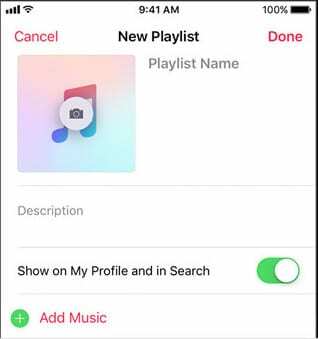
Spellistor fungerar lite annorlunda i Spotify och Apple Music. I Spotify kan spellistor vara antingen offentliga eller privata. I Apple Music är offentliga spellistor tekniskt delade spellistor.
Att skapa en delad spellista är ganska enkelt i Apple Music:
- Öppna Apple Music-appen.
- Hitta en låt och tryck och håll på den. I menyn som visas väljer du Lägg till i en spellista. Du kan också skapa en ny spellista genom att gå till Bibliotek > Spellistor.
- Härifrån bör du se en knapp som säger Visa på Min profil och i Sök under beskrivningen. Så här skapar du en offentlig spellista.
- När du väl trycker på knappen kommer spellistan att vara tillgänglig för alla på Apple Music att lyssna på och lägga till i sitt eget bibliotek.
Det är värt att notera att du kanske inte ser det här alternativet om du inte har en profil i Apple Music. På samma sätt kan du också stöta på problem om din profil inte är offentligt synlig. Du kan skapa en Apple Music-profil eller ändra dina profilinställningar genom att gå till Till dig och trycker på personikonen.
Hur man delar en spellista i Apple Music
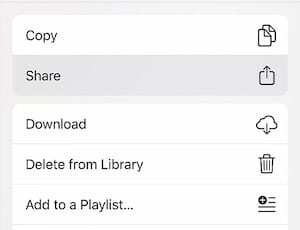
Om du vill dela en av dina offentliga spellistor med dina vänner behöver du inte skicka namnet på den för att söka. Du kan faktiskt skicka det till dem direkt.
Detta varierar beroende på vilken plattform du befinner dig på. För iOS-enheter trycker du bara på ikonen med tre punkter och ikonen Dela ark. På datorer är det ikonen med tre punkter och sedan knappen Dela spellista. För Android-användare är det delningsarket i Android-stil.
Härifrån kan du skicka Apple Music-spellistor till en mängd olika kontakter via meddelanden, e-post, Twitter, Facebook, AirDrop eller via andra appar.
Observera bara att mottagaren också måste vara en Apple Music-prenumerant för att faktiskt lyssna på spellistan.
Hur man hittar offentliga spellistor i Apple Music
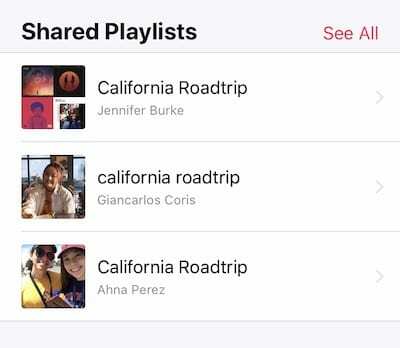
Det finns några sätt att faktiskt hitta spellistor skapade av andra Apple Music-användare.
- Det enklaste sättet är att helt enkelt få en spellista från en vän eller familjemedlem, förstås.
- Ett annat vanligt sätt är att helt enkelt upptäcka dem i För dig under underrubriken "Se vad vänner lyssnar på". Tänk på att alla låtar, album eller spellistor som visas på den här listan endast kommer från personer på din vänlista.
- Om du vill hitta en offentlig spellista från någon utanför din vänlista, måste du söka efter den. Tryck bara på Sök i det nedre högra hörnet och skriv in en fråga. I resultatlistan rullar du bara ned tills du ser "Delade spellistor".
När du har hittat en spellista som du gillar kan du helt enkelt lyssna på den eller lägga till en kopia av spellistan i ditt bibliotek.
Hur man sparar offentliga spellistor på din iPhone eller iPad
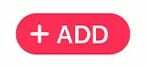
Om du hittar en fantastisk spellista full av jams som du vill lägga till i ditt eget bibliotek kan du det. Det finns ett par alternativ för detta.
Det första är att helt enkelt trycka på +Lägg till knapp nära toppen av en offentlig spellista (eller en väns spellista). Detta kommer att spara spellistan i ditt bibliotek.
Det finns dock några varningar för denna metod. Om spellistans ägare lägger till eller tar bort några låtar kommer det att återspeglas på din kopia av spellistan. Det beror på att Apple Music som standard håller sparade spellistor åtskilda från ditt faktiska bibliotek.
I allmänhet kan du lägga till en låt till spellistan i Apple Music utan att lägga till den i ditt bibliotek. Apple förklarar processen i sin vitt papper här.
Om du vill behålla den exakta kopian av en spellista i ditt bibliotek kan du ändra detta beteende i Inställningar. Gå bara till Inställningar —> Musik och tryck på reglaget bredvid Lägg till spellistlåtar.
Är du ett Apple-musikfan? Vilka är några av de senaste förbättringarna som verkligen gör din dag? Vilka ytterligare funktioner bör Apple introducera i Apple Music. Vänligen meddela oss genom att använda kommentarerna nedan.

Mike är en frilansjournalist från San Diego, Kalifornien.
Även om han främst täcker Apple och konsumentteknologi, har han tidigare erfarenhet av att skriva om allmän säkerhet, lokala myndigheter och utbildning för en mängd olika publikationer.
Han har burit en hel del hattar inom journalistikområdet, inklusive författare, redaktör och nyhetsdesigner.